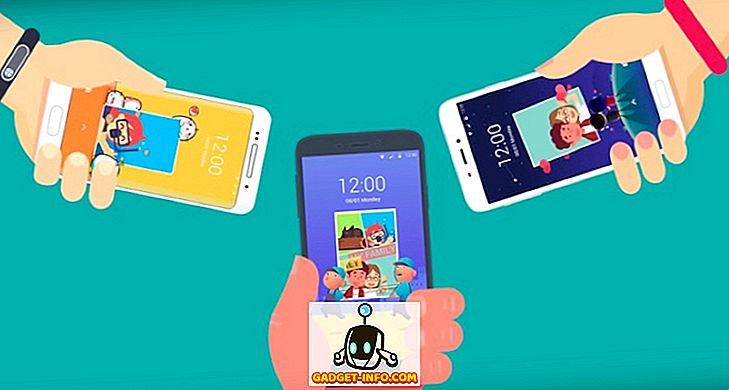L'utilisation de fichiers ISO est un moyen très répandu de distribuer une grande quantité de fichiers sur Internet. De nombreux packages logiciels sont disponibles en ligne sous forme de fichiers ISO que vous pouvez télécharger. Les fichiers ISO peuvent également être utilisés pour sauvegarder facilement des fichiers, tels que des photos, des vidéos ou des programmes que vous avez téléchargés, sous une forme facile d'accès sur un disque dur ou un CD / DVD.
Nous avons trouvé un outil gratuit et portable, appelé Folder2ISO, qui vous permet de créer des fichiers ISO à partir de dossiers dans Windows. Télécharger le dossier2ISO à partir de
//www.trustfm.net/divx/SoftwareFolder2Iso.php?b2=1.
Folder2ISO est un programme portable qui ne nécessite aucune installation. Pour exécuter le programme, extrayez le fichier que vous avez téléchargé et double-cliquez sur le fichier .exe obtenu .

Pour choisir un dossier à partir duquel vous voulez créer un fichier ISO, cliquez sur Sélectionner un dossier .

La boîte de dialogue Rechercher un dossier s'affiche. Naviguez jusqu'au dossier que vous voulez convertir en fichier ISO, sélectionnez le dossier et cliquez sur OK .

Pour sélectionner l'emplacement du fichier ISO, cliquez sur Sélectionner la sortie .

Dans la boîte de dialogue Enregistrer sous, naviguez jusqu'au dossier dans lequel vous souhaitez enregistrer le fichier ISO. Entrez un nom pour le fichier ISO dans la zone d'édition Nom du fichier et cliquez sur Enregistrer .
REMARQUE: vous ne pouvez pas enregistrer le fichier ISO dans le même dossier que vous convertissez au fichier ISO. Vous devez sélectionner un autre emplacement.

Entrez une étiquette pour le fichier ISO dans la zone d' édition Label Of The Iso .

Vous pouvez sélectionner un autre jeu de caractères en sélectionnant une option dans la liste déroulante Jeu de caractères . Pour plus d'informations sur les langues couvertes dans chaque jeu de caractères, cliquez sur le bouton en forme de point d'interrogation.

La boîte de dialogue Jeu de caractères s'affiche et répertorie les langues couvertes par chaque jeu de caractères. Pour fermer la boîte de dialogue, cliquez sur le bouton X dans le coin supérieur droit.

Une fois que vous avez choisi le dossier à convertir en fichier ISO et l'emplacement de sortie, et que vous avez défini les options restantes, cliquez sur Générer ISO pour créer le fichier ISO.

La progression de la génération du fichier ISO s’affiche au bas de la boîte de dialogue Folder2ISO . Si vous souhaitez arrêter la génération du fichier ISO, cliquez sur Abort .

Lorsque le fichier ISO a été généré, une boîte de dialogue s'affiche pour vous indiquer que le processus est Tout fait . Cliquez sur OK pour fermer la boîte de dialogue.

Folder2ISO est une interface frontale pour le programme Mkisofs . Mkisofs est utilisé pour écrire des systèmes de fichiers, tels que l'iso9660, utilisés pour créer des CD-ROM. Par défaut, la case à cocher Masquer Mkisofs est activée afin que l'état de Mkisofs ne soit pas exécuté en arrière-plan. Si vous souhaitez voir cet état, cochez la case Masquer Mkisofs afin qu'elle ne soit pas cochée. Une fenêtre de commande affiche le pourcentage d'achèvement du processus Mkisofs . La fenêtre de commande se ferme automatiquement à la fin du processus Mkisofs .

Le fichier ISO terminé est écrit à l'emplacement de sortie que vous avez spécifié. Vous pouvez lire mes précédents articles sur la façon de monter des images ISO à l'aide de Virtual Clone Drive ou des fonctionnalités intégrées de Windows 10.

Pour fermer Folder2ISO, cliquez sur le bouton X dans le coin supérieur droit de la boîte de dialogue.

Maintenant, nous pouvons facilement sauvegarder nos programmes téléchargés en gravant le fichier ISO sur un DVD ou en copiant le fichier ISO sur un lecteur externe. Les fichiers dans le fichier ISO sont facilement accessibles de toute façon. Prendre plaisir!